Questa lezione e un estensione della lezione 09, dove abbiamo spiegato come si creano dei collegamenti ad altre pagine o a siti esterni, in questa lezione spiegheremo come si inserisce e collega un segnalibro.
Il segnalibro é un comando aggiunto al collegamento ipertestuale. Con un collegamento ipertestuale noi diamo il comando di aprire una determinata pagina, come abbiamo visto nella lezione 09, dalla pagina1 possiamo passare alla pagina2 o ad un sito esterno. Il segnalibro aggiunge al collegamento la possibilità di rintracciare una parola all'interno della pagina collegata.
Facciamo un esempio, ipotizziamo che nella pagina2 abbiamo una lunga lista di ricette di cucina, la ricetta che ci interessa si trova a metà documento di pagina2, inserendo quindi il comando Segnalibro, apriremo la pagina2 con il collegamento ipertestuale e ci posizioneremo direttamente a metà documento senza necessità di andare a ritrovare il paragrafo. Potete immaginare della sua grande utilità.
Facciamo un po' di pratica inserendo alcuni segnalibri
Apriamo il programma FrontPage Express e carichiamo la pagina pagina1.htm, nella pagina inseriamo le scritte Linea1,2,3,4,5 come vedete in figura qui sotto

Dopo aver inserito le scritte, selezionate il collegamento Pagina2, che avevamo realizzato in precedenza e premete il tasto CTRL, vedrete il puntatore del mouse cambiare forma, cliccate sul pulsante del mouse e comparirà la pagina2.htm nell'editor.
NOTA: In FrontPage Express, cliccando su un link tenendo premuto il tasto CTRL si apre in edit’azione la pagina collegata. Molto utile in quanto accelera l'apertura della pagina collegata da modificare.
In pagina2.htm inseriamo le stesse righe Linea1,2,3,4,5, qui però dovete inserire fra una riga e l'altra dei numeri cosi da far scendere la pagina verso il basso
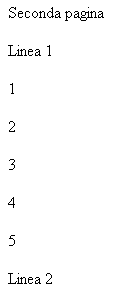
A questo punto in pagina2.htm selezionate la prima riga Linea 1, e dal menu Modifica selezioniamo Segnalibro
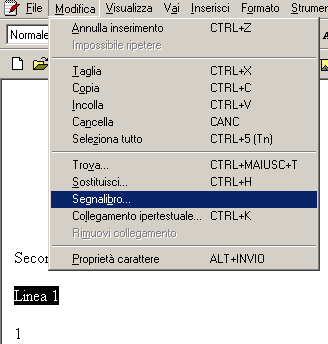
Si aprirà la finestra successiva, clicchiamo semplicemente su OK per accettare
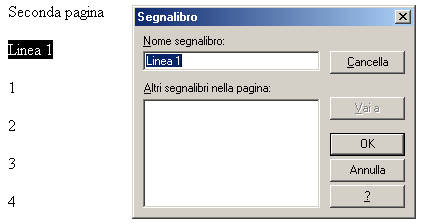
Vedrete comparire la Linea 1 tratteggiata, il tratteggio indica che si tratta di una parola segnalibro.
Andiamo a selezionare Linea 2, e ancora da Modifica selezioniamo Segnalibro, nella stessa finestra che ricompare vedremmo in lista la voce Linea 1 e la nuova voce da aggiungere Linea 2, diamo di nuovo OK
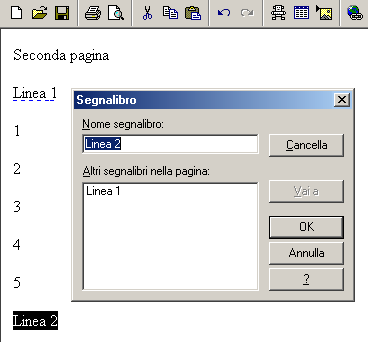
Facciamo la stessa cosa con tutte e cinque le linee, fino ad avere nella finestra segnalibro tutte le voci interessate.
Salvate la pagina cliccando sull'icona dischetto
Abbiamo fino ad ora creato i segnalibri in pagina2.htm, tenete presente che e possibile inserire i segnalibri anche nella stessa pagina dove si crea il collegamento, la prova in una pagina diversa da quella dei collegamenti e solo per rendervi il lavoro più difficile :o)
Clicchiamo sull'icona Indietro per tornare alla pagina1
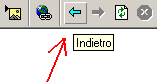
Selezioniamo Linea 1 e andiamo al collegamento ipertestuale

Si apre la finestra che già conosciamo, selezioniamo la pagina2.htm che ha come intestazione Seconda pagina, e prima di dare OK dobbiamo andare all'opzione in basso Segnalibro, qui cliccando sulla freccia dobbiamo impostare quale segnalibro della seconda pagina scegliere. impostiamo Linea 1, diamo quindi OK, comparirà un messaggio di avviso, diamo OK anche al messaggio.
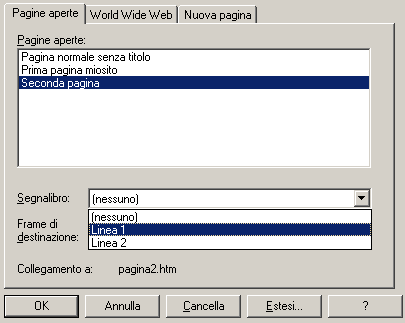
Il collegamento alla seconda pagina con segnalibro e impostata, Salviamo la pagina modificata.
Passando il mouse sul collegamento Linea 1, vedremmo in basso l'indirizzo a cui e stato associato pagina2.htm#Linea 1, il simbolo # sta a indicare che si tratta di un collegamento con segnalibro e la voce che segue il nome del segnalibro.
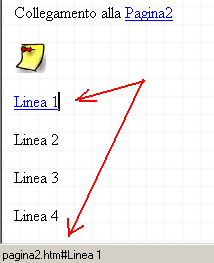
Per provare il segnalibro creato, andiamo nella cartella miosito e apriamo la pagina1.htm, qui clicchiamo sul link Linea 1, e vedremmo comparire la seconda pagina a partire dalla riga Linea 1 noteremo che risalendo la pagina troviamo la scritta Seconda pagina. Il link ha funzionato egregiamente.
Colleghiamo a questo punto su pagina1.htm tutti i link rimasti, ai segnalibri di pagina2.htm e vedrete che ogni link vi porterà nel punto preciso dove avevate impostato il segnalibro.
Per collegare il segnalibro restando sulla stessa pagina, la differenza sta solo nel collegamento ipertestuale, prima create il segnalibro come indicato sopra, poi entrando in collegamento ipertestuale troverete la pagina gia impostata, dovete solo impostare il segnalibro e nel link in basso alla pagina come sopra, comparirà solo #nome-segnalibro senza il nome della pagina perché e la stessa.
|